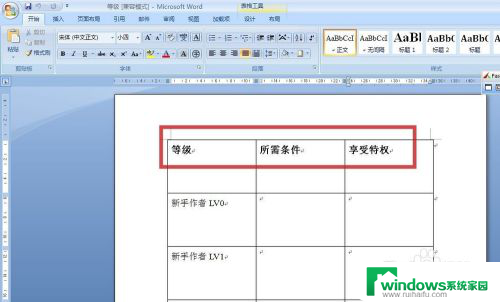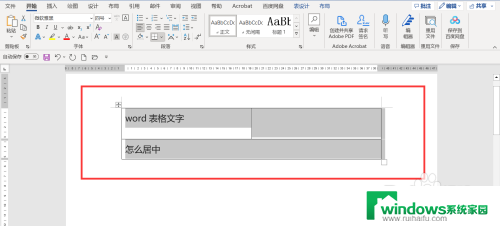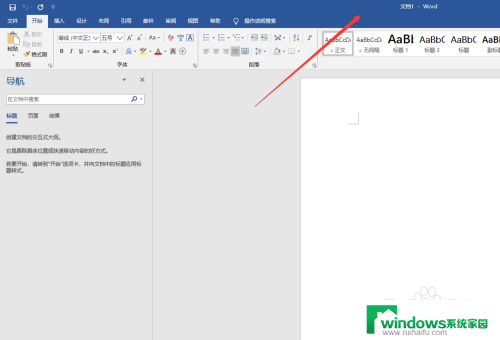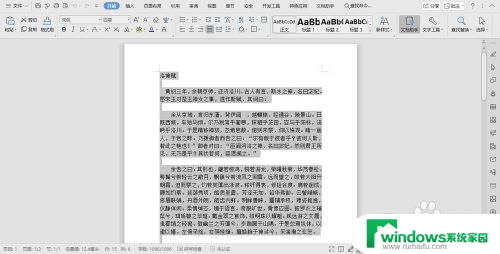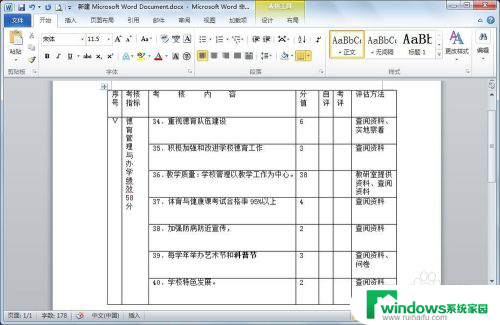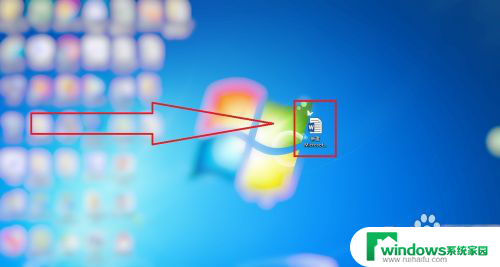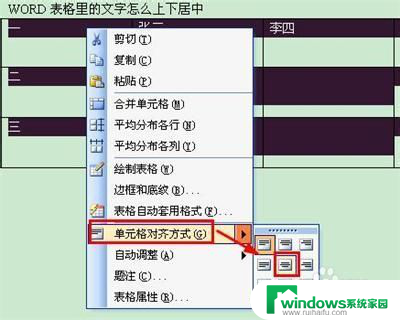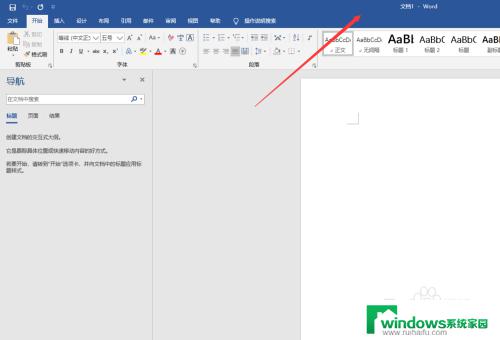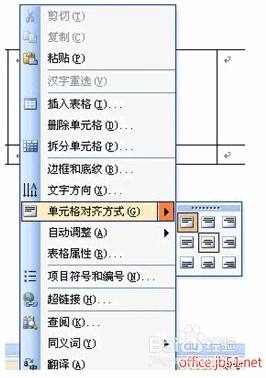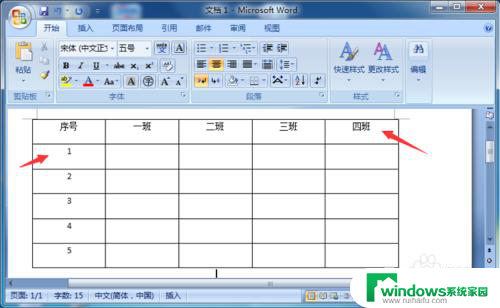word如何使表格居中 如何在Word中调整表格对齐方式为居中
更新时间:2024-02-12 10:35:13作者:xiaoliu
在使用Word处理文件时,经常会遇到需要插入表格的情况,而表格的对齐方式对于整个文件的美观度和可读性都起着重要的作用。所以如何使表格居中成为了一个需要关注的问题。在Word中,调整表格的对齐方式为居中是非常简单的。只需要选中所需调整的表格,点击布局选项卡中的对齐方式下拉菜单,选择居中即可。这样一来表格就会在页面上水平居中显示,使得整个文档看起来更加整齐和专业。通过这种简单操作,我们可以轻松地调整表格的对齐方式为居中,提升文档的可视化效果。
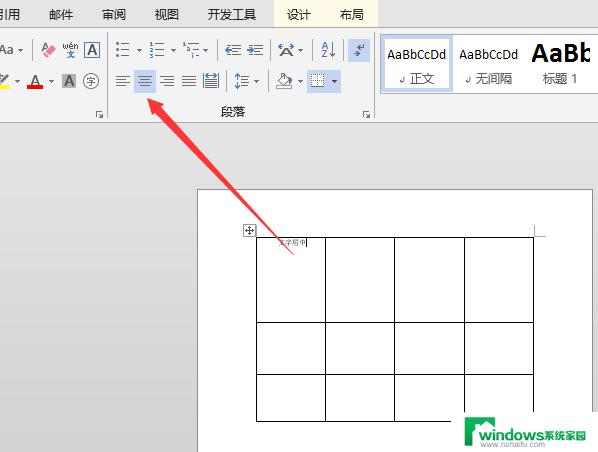
一、使用表格属性居中
1、打开word文件,在【插入】选项卡选择【插入表格】;
2、在弹出的对话框中设置合适的列宽,点击【确定】;
3、选中表格,单击鼠标右键。在【表格属性】中选择【居中】,点击【确定】即可。
二、使用菜单栏上的居中功能
1、打开Word,按照自己想要的效果创建一张表格;
2、鼠标将表格全部选中,点击上方【开始】-【居中】即可将表格居中。
以上就是word如何使表格居中的全部内容,还有不懂得用户就可以根据小编的方法来操作吧,希望能够帮助到大家。